惠普bios设置u盘启动重装系统的方法
- 时间:2022年09月21日 14:32:14 来源:魔法猪系统重装大师官网 人气:14727
如果想要给惠普电脑u盘重装系统的话,会涉及到重要的一步,那就是进入惠普bios设置u盘启动。有网友不清楚bios怎么设置u盘启动重装,下面就教下大家惠普bios设置u盘启动重装系统的方法。
工具/原料:
1、操作系统: windows 7 windows 10
2、品牌型号:HP笔记本电脑
3、软件版本:小白一键重装系统 12.6.49.2290 下载地址:http://www.xiaobaixitong.com/
具体操作:
1、在电脑关闭的状态下制作好的U盘启动盘插入电脑
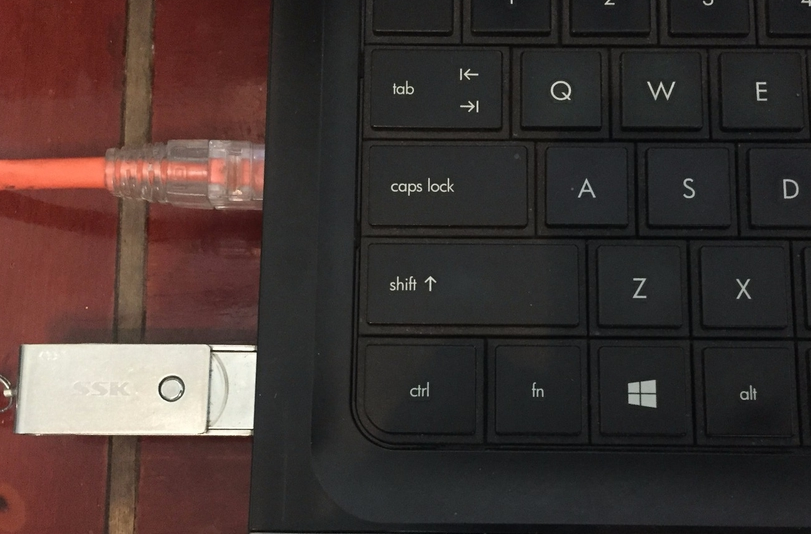
2、按下开机键后立即不停的点按f10,直到进入bios界面
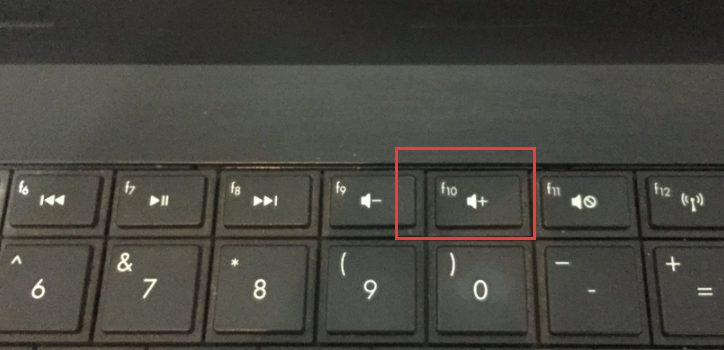
3、使用左右方向键选择系统设置选项
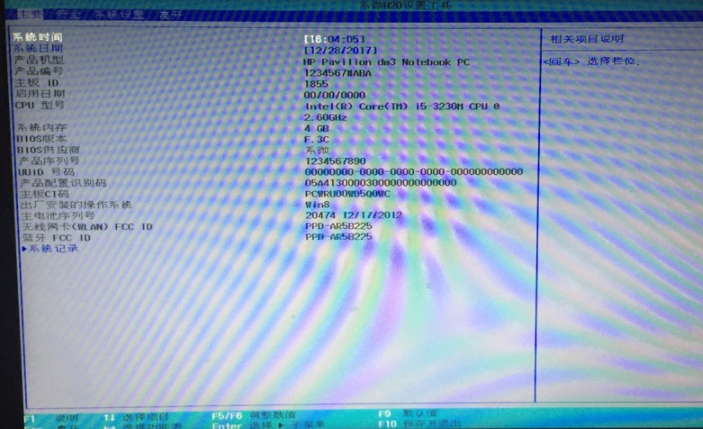
4、再用上下方向键选择启动选项,点击回车
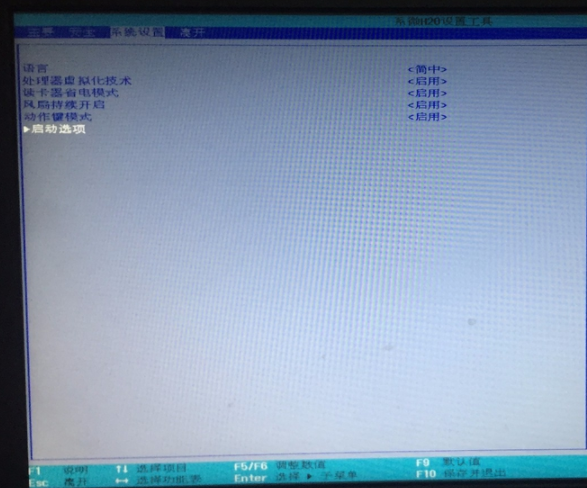
5、这时候我们就会看到界面下有两个开机顺序的选择,一个uefi模式,一个传统模式,一般电脑选择传统模式就可以了,选中u盘/usb硬盘选项按下f6将其放置在第一顺序
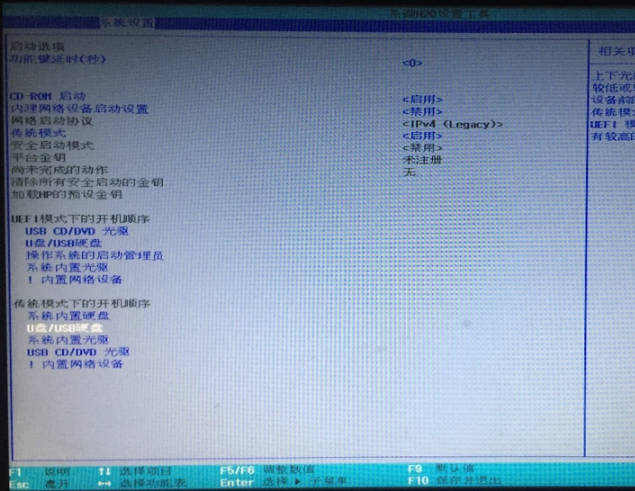
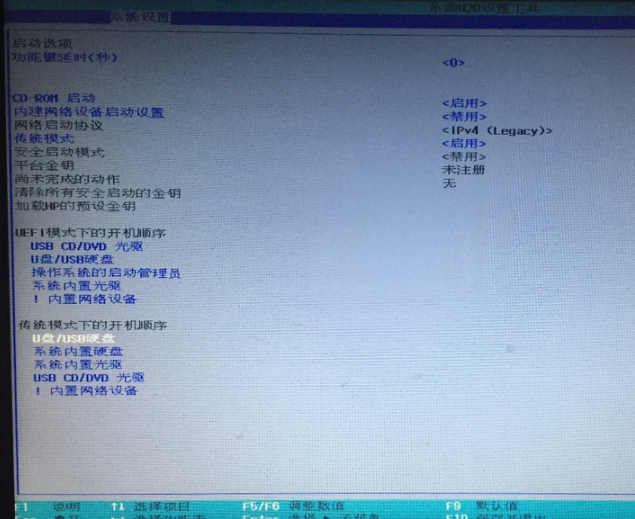
6、设置完成后按下f10保存退出,选择是即可
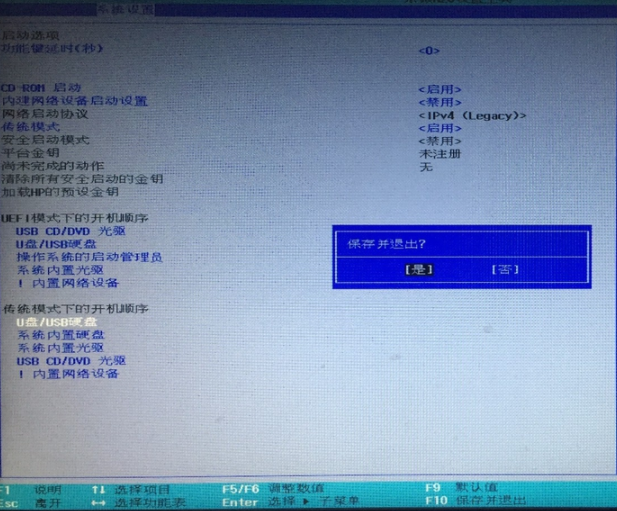
7、电脑自动重启,在启动管理器界面选择U盘内的PE系统就可以啦
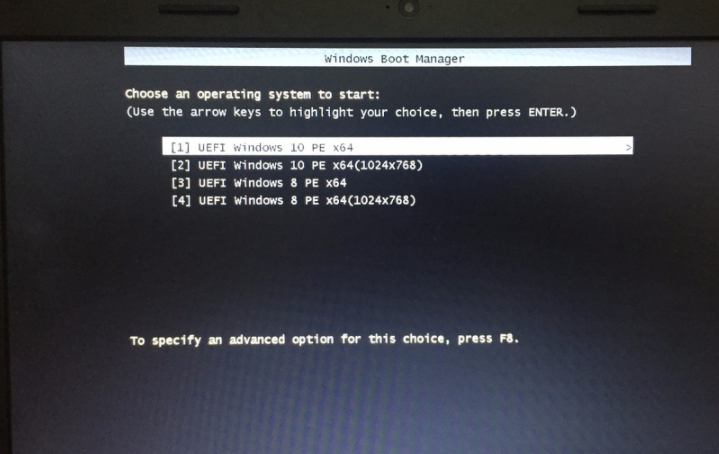

以上就是惠普电脑设置U盘启动的方法了,希望能帮助到你
bios设置u盘启动,bios怎么设置u盘启动,惠普bios设置u盘启动重装系统
上一篇:u盘安装系统bios怎么设置
下一篇:电脑店u盘启动盘制作工具怎么使用









